خوش آموز درخت تو گر بار دانش بگیرد، به زیر آوری چرخ نیلوفری را
تعمیر فایل های خراب ویندوز


(System File Checker (SFC یک ابزار داخلی در ویندوز می باشد یعنی در فرآیند نصب ویندوز این ابزار هم در ویندوز جای دارد پس نیاز به دانلود و نصب آن نیست. این ابزار به ما کمک می کند که فایل سیستم را در زمان های بحرانی تعمیر کنیم بدون اینکه نیاز باشد ویندوز جدیدی نصب کنیم. این اساسا کاربران را قادر می سازد که فایل های خراب را اسکن کنند و یا آنها را با موارد پیش فرض بازگردانند. بدین معنی که مثلا اگر یک نرم افزار جانبی که در ویندوز نصب کرده ایم تغییری در فایلهای سیستم بوجود آورده باشد، System File Checker آن فایل ها را Restore می کند. این ابزار از ویندوز XP تا ویندوز 10 که تا به الان آخرین نسخه ویندوز می باشد، کار خواهد کرد.
حالا قصد داریم قبل از شروع حال برخی اطلاعات فنی در مورد System File Checker را بررسی کنیم. System File Checker اساسا بخشی از Windows Resource Checker tool در سیستم عامل ویندوز می باشد که به گفته مایکروسافت تمام فایل های سیستمی محافظت شده (protected system files)را اسکن می کند و نسخه های نادرست را با نسخه های صحیح مایکروسافت جایگزین می کند.
دستورالعمل کلی سیستم برای اجرای دستور System File Checker بصورت زیر است:
SFC [/SCANNOW] [/VERIFYONLY] [/SCANFILE=
از پارامترهای موجود در این دستور مطابق با نیازتان می توانید استفاده کنید که در ادامه هر کدام از این پارامترها را خدمتتان تشریح می کنیم:
/SCANNOW : به طور کامل تمام فایل های سیستم محافظت شده یا protected system files را اسکن می کند و در صورت مقدور بودن فایلهای خراب را تعمیر می کند.
/VERIFYONLY : به طور کامل تمام فایل های سیستم محافظت شده یا protected system files را اسکن می کند و هیچ عملیاتی از بابت تعمیر فایلها انجام نمی شود.
/SCANFILE : به طور کامل فایل هایی که مسیرشان را در اینجا قرار دهید اسکن می شود. اگر مشکلی در فایل شناسایی شود، اقدام به تعمیر آن می کند مسیر کامل را در قسمت
/ VERIFYFILE: یکپارچگی فایل را با مسیر کامل
/OFFBOOTDIR : برای تعمیر آفلاین، محل دایرکتوری بوت آفلاین را مشخص کنید.
/ OFFWINDIR: برای تعمیر آفلاین، محل دایرکتوری آفلاین ویندوز را تعیین کنید.
از بین همه این پارامترها، پارامتر /SCANNOW یکی از محبوب ترین و کارآمدترین ها می باشد. حالا می خواهیم سناریوهای مختلف را در SFC / SCANNOW انجام داده و نتایج را با هم ببینیم:
How To Use System File Checker To Repair Windows 10/8/7
خب، برای اجرای اینکار کافیست که Command Prompt را با دسترسی Administrator اجرا کنید. کافیست روی منوی استارت کلیک راست کرده و از منوی ظاهر شده Command Prompt(admin) را کلیک کنید و یا اینکه کلیدهای ترکیبی Windows key + Q را همزمان از کیبورد فشار دهید تا کادر Search باز شود. سپس عبارت Command Prompt را وارد کرده و از فهرست جستجو، روی آیکون Command Prompt کلیک راست کنید و Run As Administrator را کلیک کنید.
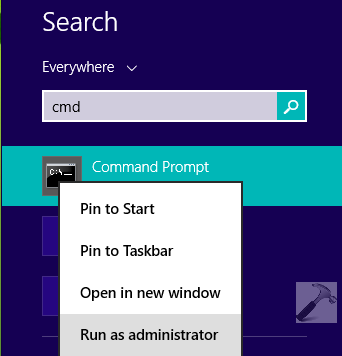
حالا دستور SFC /SCANNOW را تایپ کرده و Enter کنید(نیازی نیست که حروف درشت و کوچک را رعایت کنید).
سپس پیغام زیر را مشاهده خواهید کرد:
Beginning system scan. This process will take some time.
Beginning verification phase of system scan.
Verification <0-100>% complete.
دوستان زمان پایان یافتن اجرای دستور، بستگی به قابلیت های سیستم شما دارد. اکنون ممکن است به یکی از نتایج زیر پس از اجرای این دستور برسید:
A: اگر اسکن تکمیل شد و همچنین اگر برخی فایل های خراب و مشکل دار در فرآیند اسکن پیدا شد و آنها توسط این دستور تعمیر شدند، پیغام زیر را مشاهده خواهید کرد:
Windows Resource Protection found corrupt files and successfully repaired them. Details are included in the CBS.Log %WinDir%\Logs\CBS\CBS.log.
%WinDir% در واقع همان درایو و دایرکتوری است که ویندوز جاری سیستم شما در آن نصب شده است.
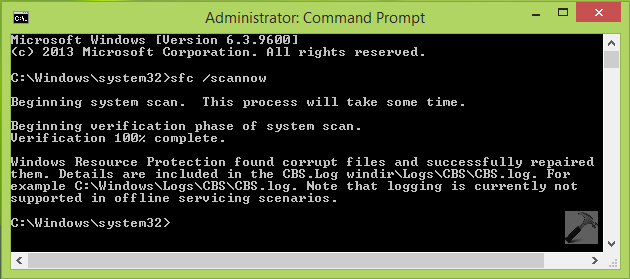
شما همچنین فایل sfcdetails.txt که لاگ های اسکن در آن ذخیره شده را در دسکتاپ می توانید مشاهده کنید:
findstr /c:"[SR]" %windir%\Logs\CBS\CBS.log >"%userprofile%\Desktop\sfcdetails.txt"
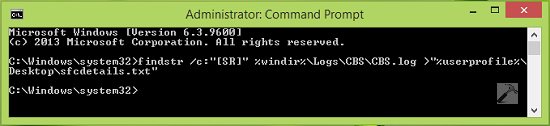
فایل مربوطه در برنامه Notepad بازمی شود و اکنون می توانید که به منظور آنالیز و تحلیل، از این لاگ ها استفاده کنید.
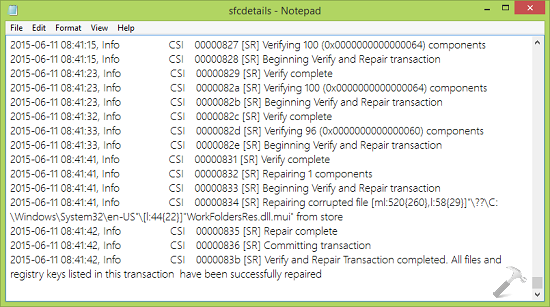
B: اگر فرآیند اسکن پس از تکمیل شدن، برخی فایل خراب و مشکل دار را پیدا کند ولی موفق به تعمیر و رفع مشکل آنها نشود، پیغام زیر را خواهید دید:
Windows Resource Protection found corrupt files but was unable to fix some of them. Details are included in the CBS.Log %WinDir%\Logs\CBS\CBS.log.
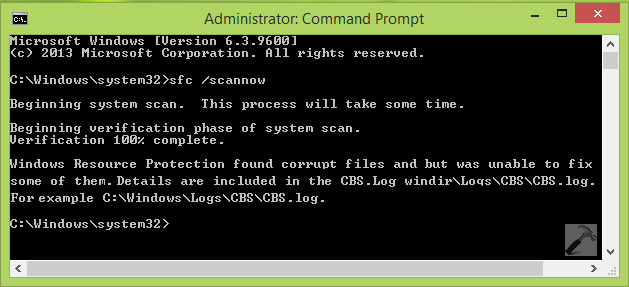
در چنین مواردی، می توانید از یک ابزار پیشرفته دیگری به نام CheckSUR استفاده کنید.
C: اگر اسکن فایل خراب یا ناقصی را در فرآیند اجرای دستور پیدا نکرد، پیغام زیر را خواهید دید:
Windows Resource Protection did not find any integrity violations.
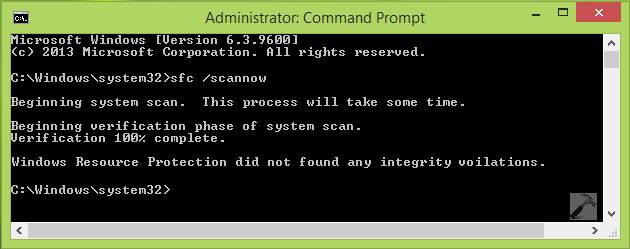
این بدان معنی است که فایل های سیستمی شما مشکلی ندارند و همه چیز در وضعیت خوب می باشد.(همه چیز عالیه و همگی خوشحالیم)
D: بعضا حتی ممکن است که فرآیند اسکن آغاز نشود چرا برخی سرویس ها در Background ویندوز هستند که اسکن به اجرا بودن آن سرویس ها وابسته است و اگر این سرویس ها در حال اجرا نباشند، پیغام زیر را خواهید دید:
Windows Resource Protection could not perform the requested operation.
یاWindows Resource Protection could not start the repair service.
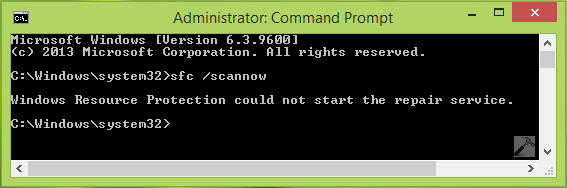
در این حالت حتما باید سرویس Windows Module Installer فعال باشد:
رفع ارور Windows Resource Protection Could Not Perform The Requested Operation در ویندوز:
که بدین منظور به پنجره Run وارد شوید(فشردن کلیدهای ترکیبی Windowskey + R) و عبارت services.msc را تایپ کرده و Enter کنید.
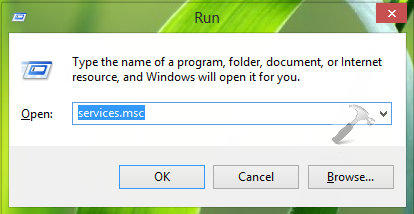
حالا در بین سرویس های موجود Windows Module Installer را بیابید و اگر وضعیت آن در حالت Disabled بود روی آن دابل کلیک کنید.
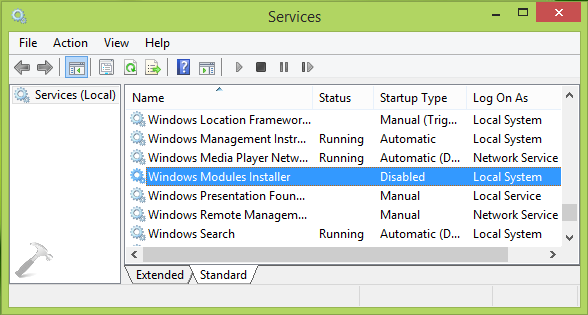
حالا در پنجره شکل زیر که باز شده است، دکمه Start را کلیک کنید تا این سرویس start شده و همچنین از لیست کشویی Startup type گزینه Manual یا Automatic را انتخاب کنید و در آخر پنجره را هم OK کنید و مجددا دستور را برای اسکن اجرا کنید.
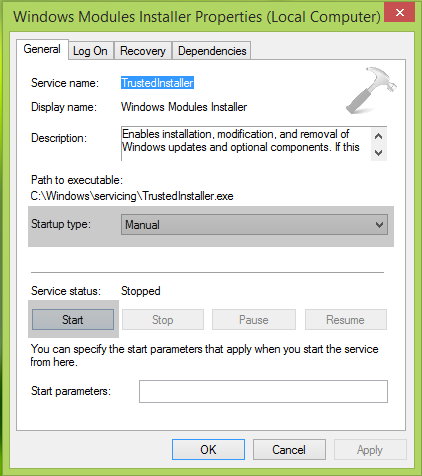





نمایش دیدگاه ها (4 دیدگاه)
دیدگاه خود را ثبت کنید: